如何将 WordPress 重置为默认值:5 种方法
已发表: 2021-04-13您想重新启动您的网站并重新开始吗? 在本指南中,我们将向您展示将 WordPress 重置为默认值并从头开始的不同方法。
为什么要在您的网站上重新启动 WordPress?
重新启动 WordPress 网站不是您每天都必须做的事情,但这绝对是值得了解的事情,因为它可以在以下几种情况下派上用场:
- 在学习 WordPress 时
- 当您必须重新设计您的网站时
- 测试新代码
- 使用暂存环境
- 删除所有内容
当您学习 WordPress时,您需要测试您的技能。 有时,简单地添加错误的 PHP 代码行可能会破坏您的网站。 解决此问题的最佳方法是重置并从头开始。 如果您是初学者,您可能没有足够的故障排除技能,因此重新启动站点是一个很好的解决方案。
或者,如果您需要重新设计网站,将 WordPress 重置为默认设置可能是最佳选择。 您也可以手动删除主题和所有 Gutenberg 块(如果您使用的是 Gutenberg 编辑器),但这可能需要一些时间,因此您决定重置安装以节省时间并提出另一个主题或页面布局。
您可能需要重新启动 WordPress 的另一种情况是在测试代码时。 如您所知,在实时环境中测试自定义 PHP 代码并不是一个好主意,尤其是在您运行 WooCommerce 商店时。 事情可能会出错,您的网站可能会崩溃。 要测试代码和脚本,您应该创建一个沙盒站点或暂存环境,然后再将更改应用到您的实时网站。 问题是,如果您测试很多东西,登台环境很快就会变得非常混乱,因此您可以在每次使用它后(或不时地)重置站点以保持它的清洁。
大多数 WordPress 托管公司都提供暂存环境,但如果您使用共享托管,则可以在本地创建暂存环境。
有时您创建类别、菜单、自定义标题和配置主题,但您对结果不满意。 或者您可能只想删除所有内容并从头开始创建新站点。 在这些情况下,您可以简单地将 WordPress 重置为默认值并重新开始。
注意:当您使用托管公司提供的登台环境时,您正在使用服务器的资源(磁盘空间、带宽等)。 如果您使用的托管服务根据您的计划限制存储使用,您可能希望删除测试环境并保持一切顺利运行。
如何将 WordPress 重置为默认值
有多种方法可以将 WordPress 重置为默认值:
- 使用专用插件
- 从管理仪表板
- 通过恢复以前的备份
- 使用 FTP 客户端
- 使用 WP-CLI
让我们逐步了解每种方法,以便您选择最适合您的需求和技能的方法。
注意:通过重置您的 WordPress 安装,您将删除您网站的所有数据,包括帖子、页面、评论、主题和已安装的插件。 因此,在继续该过程之前,我们建议您生成网站的完整备份。
1) 使用插件重启 WordPress
重置 WordPress 安装最直接的方法是使用插件。 有几种工具,但对于本教程,我们将使用 WP Reset。 这是一个免费增值插件,只需单击几下即可帮助您重置网站。 对于此演示,我们将使用免费版本。
首先,在您的网站上安装并激活 WP Reset。
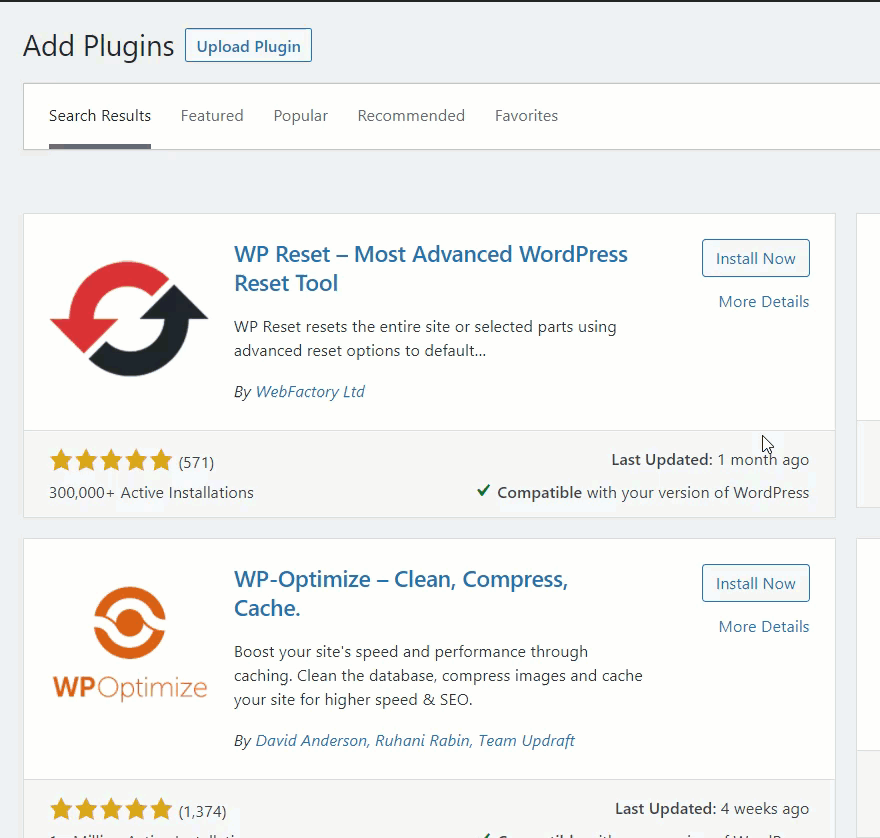
如果您不熟悉该过程,请查看我们的分步指南,了解如何手动安装插件。 之后,您可以重新启动您的 WordPress 网站。
想象一下,您的网站上有几篇博客文章。 通过重置 WordPress,您将删除网站的所有内容,因此您将不会再看到这些帖子。
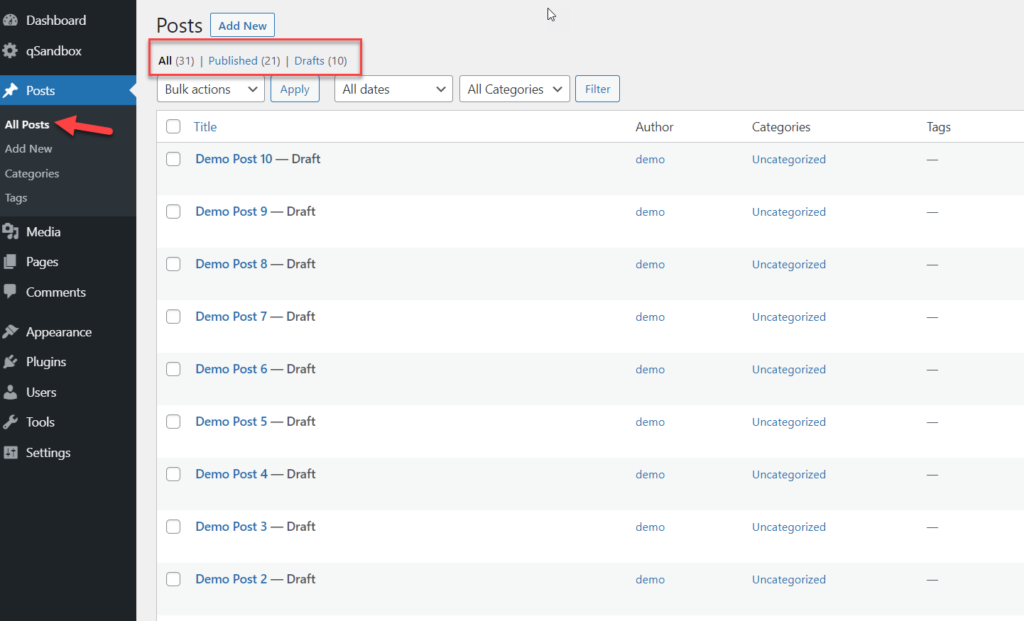
在WordPress 工具部分下,您将看到WP 重置设置。
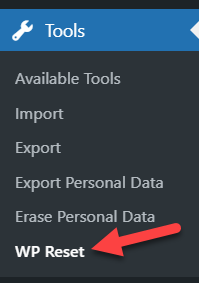
打开页面并滚动到底部,您将看到重新启动网站的选项。 WP Reset 还为您提供了三个重置后执行的选项:
- 自动激活当前主题
- 重新激活 WP 重置
- 激活您当前活动的插件
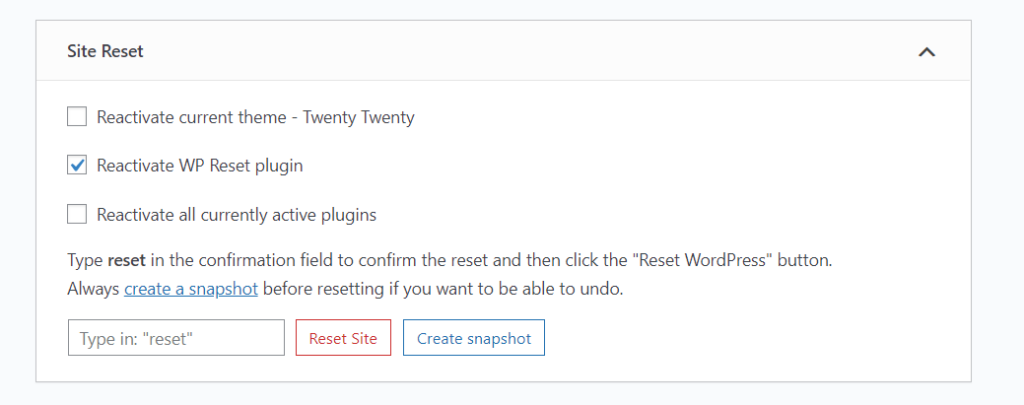
选择您喜欢的选项,在框中键入重置,然后单击重置站点按钮。
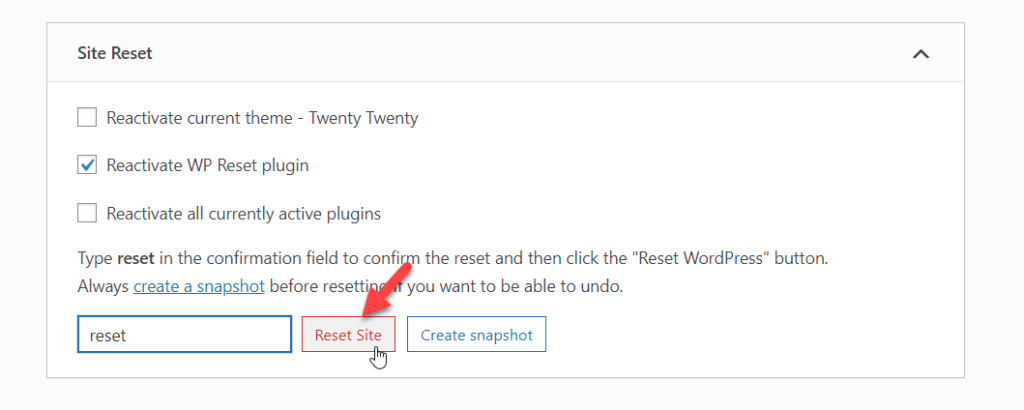
当您要删除网站上的所有内容时,插件会要求您确认任务。 只需单击重置 WordPress 。
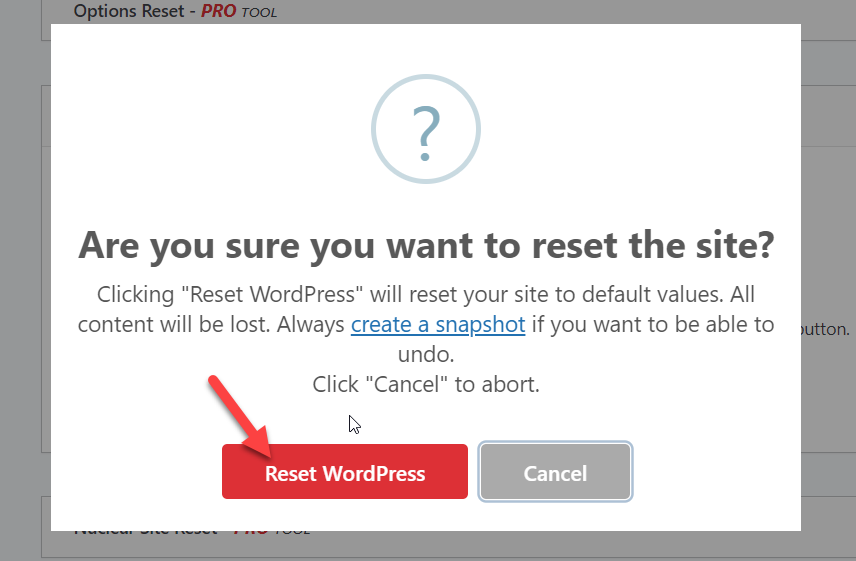
该过程将开始,可能需要几秒钟或几分钟,具体取决于您网站的大小。
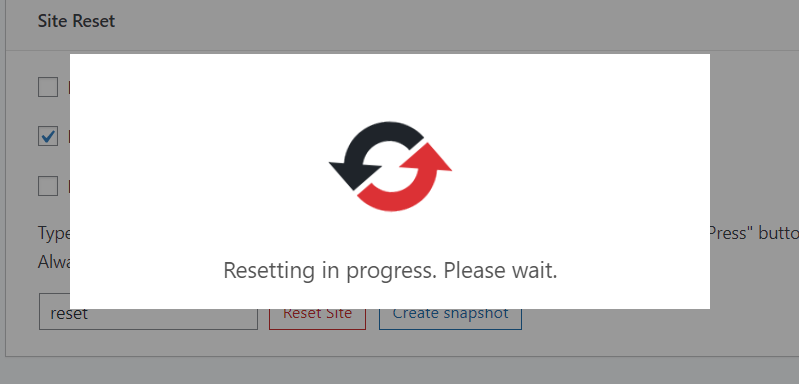
该过程完成后,您将在 WordPress 仪表板上看到一条通知。
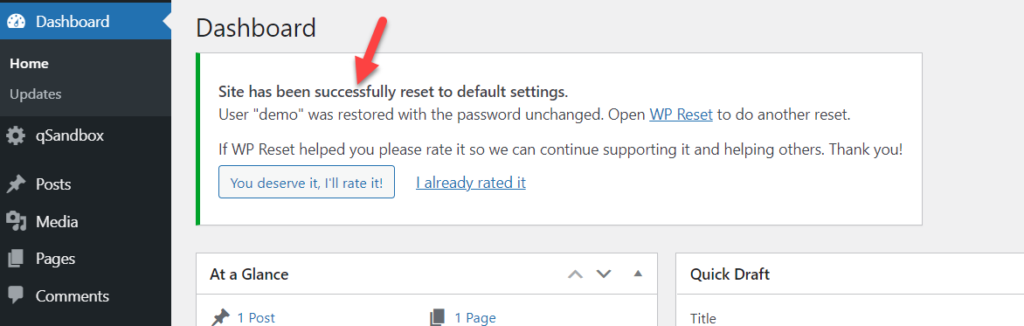
您的 WordPress 管理员用户名和密码不会受到影响,因此您可以使用相同的凭据登录系统。 现在,当您检查网站上的内容时,您会发现一切都消失了。
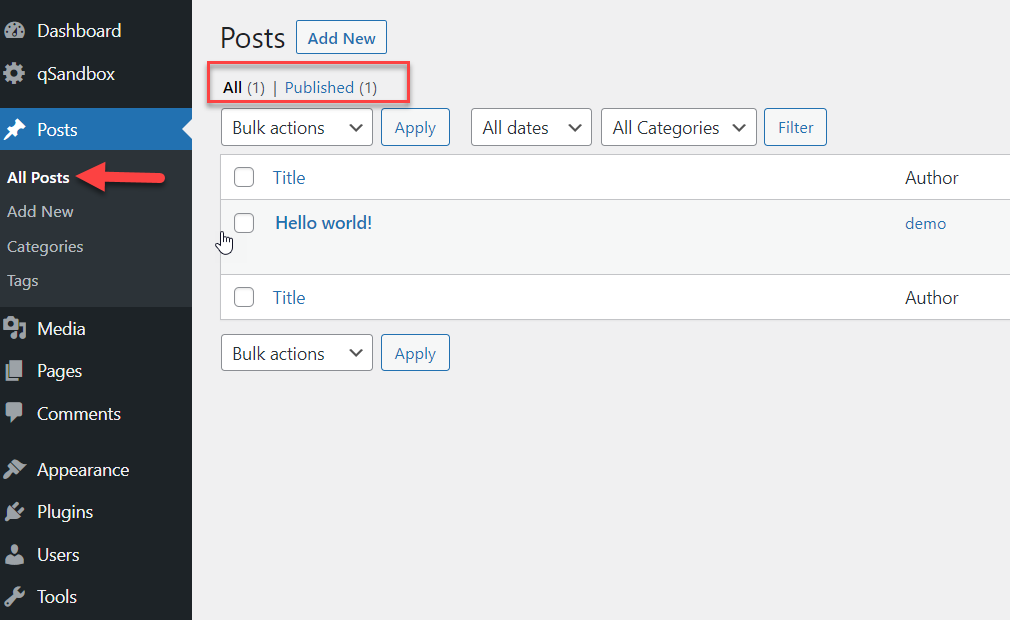
而已! 这就是您可以使用 WP Reset 将 WordPress 重置为默认值的方法。
2) 从 WordPress 仪表板
WordPress 还允许您从管理仪表板中删除所有内容。 此过程非常手动,如果您有很多内容可能需要一段时间,但如果您不想安装任何插件、使用 FTP 客户端或恢复以前的备份,这是一个不错的选择。
您几乎可以删除所有内容:
- 帖子
- 页面
- 评论
- 类别
- 标签
- 主题
- 插件
- 媒体
- 自定义帖子类型(如果有的话)
让我们看看如何删除帖子。 登录 WordPress 管理区域后,转到帖子部分,您将在其中看到所有已发布的帖子和草稿。
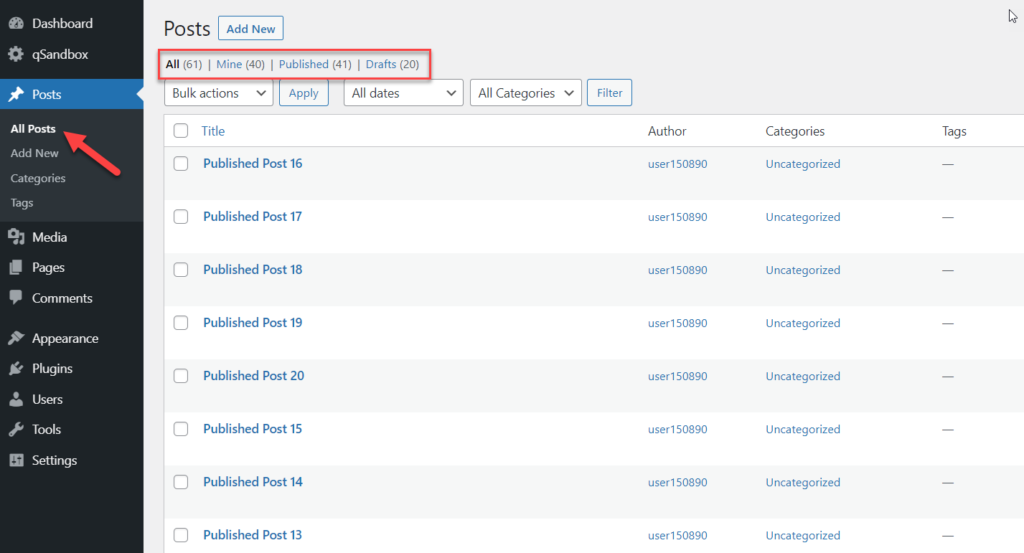
默认情况下,WordPress 只会在屏幕上显示 20 个帖子,但您可以更改屏幕选项并增加限制。
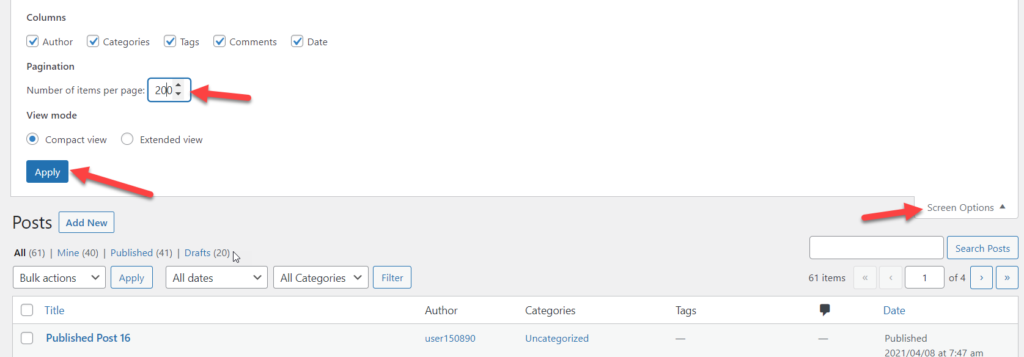
更改每页显示的项目数后,您可能可以在一页上查看所有博客文章。 例如,我们有 61 篇博文。 要删除它们,请选择所有帖子,从下拉列表中选择移至垃圾箱选项,然后按应用。
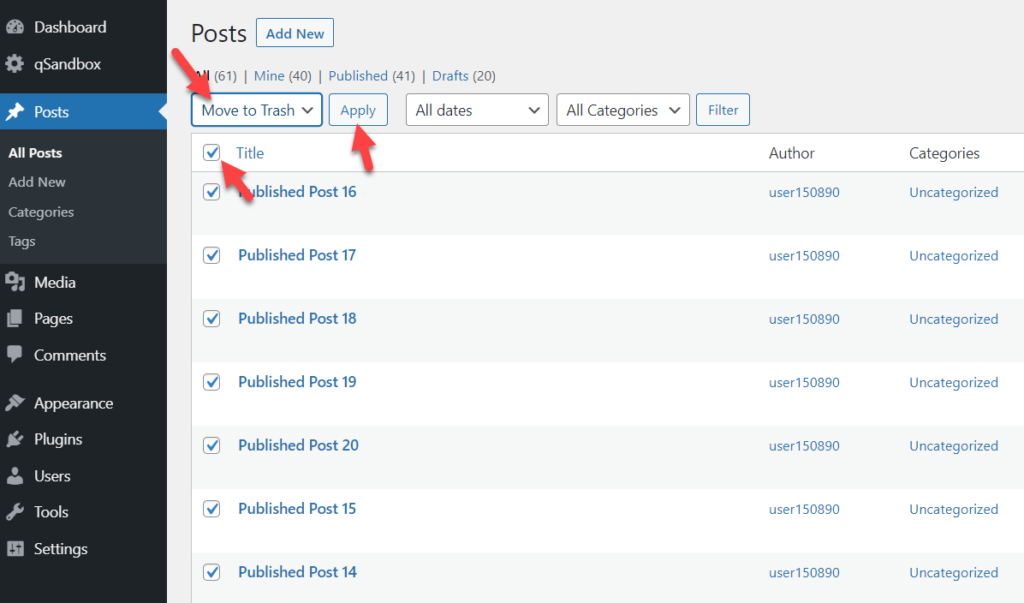
WordPress 会将所有选定的帖子移动到垃圾箱,您会在屏幕顶部(在帖子下)看到一个新选项,上面写着Trash 。 要从您的站点中永久删除帖子,请转到“垃圾箱”部分,选择所有帖子并将其删除。
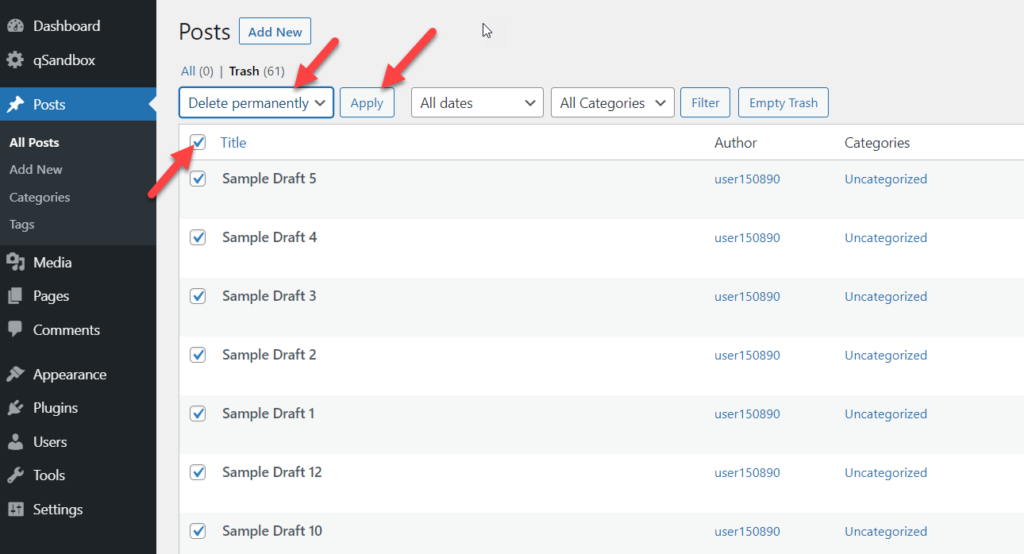
按照相同的过程,您可以删除您的页面、类别、标签、媒体等。 就像我们之前看到的那样,转到相应的部分,选择所有内容并将它们从您的站点中永久删除。
因此,无需使用任何其他工具或访问您的站点文件,您就可以从管理区域重置您的 WordPress 网站。
3) 恢复以前的备份
将 WordPress 重置为默认值的另一个选项是恢复以前的备份。 在这种情况下,您需要以前生成的旧备份文件。
首先,安装备份插件。 请记住,您需要使用与创建备份相同的插件。 例如,如果您使用 UpdraftPlus 生成备份,则需要在您的站点上安装 UpdraftPlus(如果您尚未安装它)。

在我们的例子中,我们在我们的计算机上备份了我们的网站,我们使用 UpdraftPlus 生成备份文件
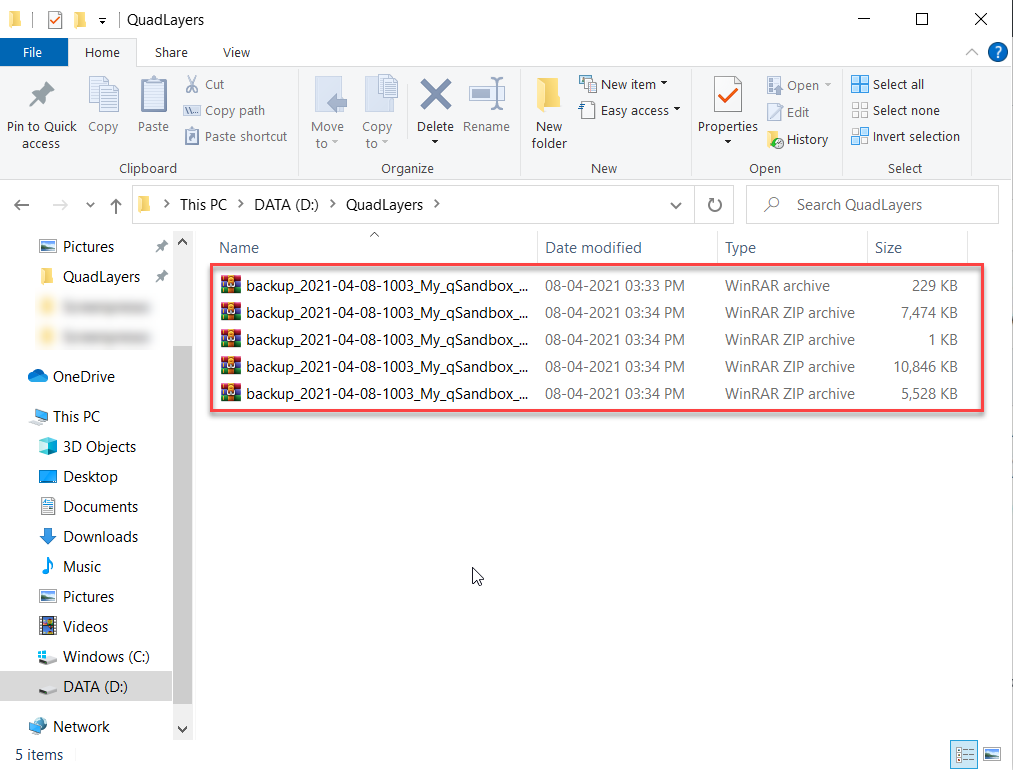
我们需要做的就是将这些文件上传到服务器并恢复网站。 如果您检查 UpdraftPlus 设置,您将看到一个名为Upload backup files的选项。
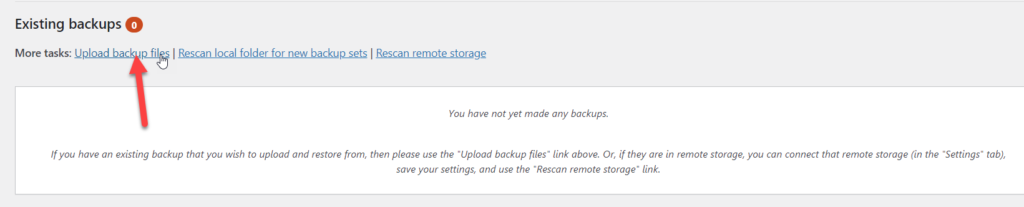
按它并从本地存储中选择备份文件或将文件放在那里。
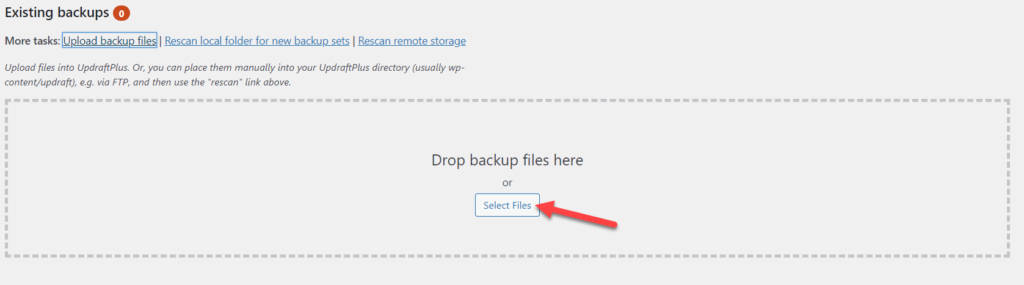
如果您的最大文件上传限制较低,则需要增加它。 您可以按照此分步指南进行操作。 上传备份文件后,即可恢复旧网站。
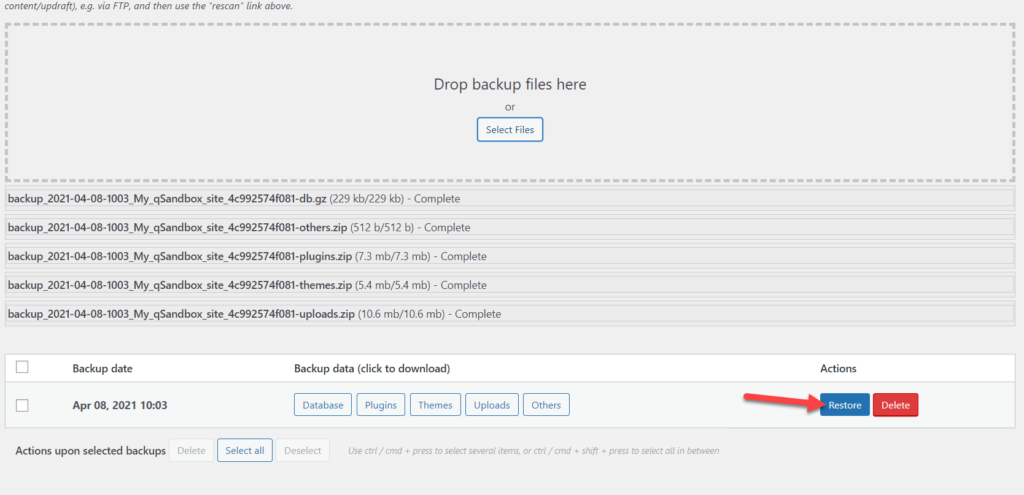
只需选择您需要恢复的组件,然后插件将开始恢复过程。 此过程可能需要几分钟,具体取决于您网站的大小。
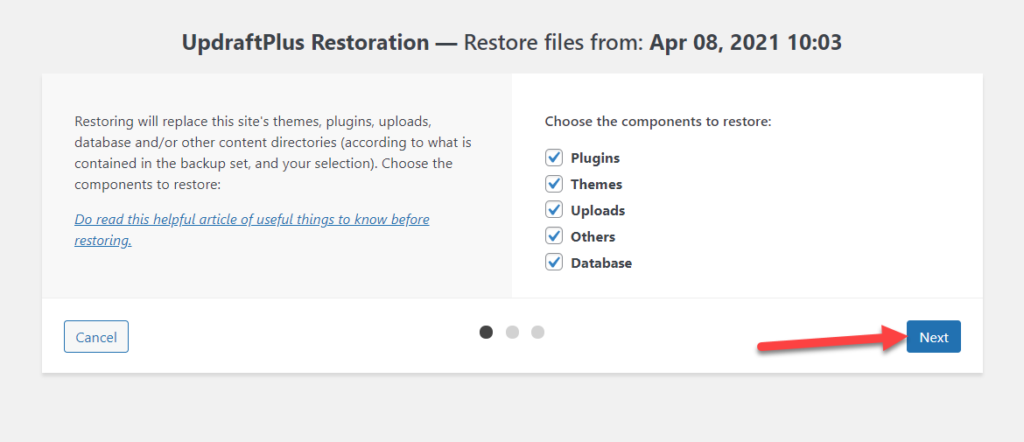
该过程完成后,您将在仪表板中看到一条成功消息。 此外,您可以从 WordPress 网站中删除旧目录。

而已! 这就是您可以将 WordPress 安装重置为先前状态的方法。 请记住,这只有在您有网站的先前备份时才有效。
注意:一些公司提供 30 天的离岸备份,因此如果您使用提供备份服务的托管 WordPress 托管公司,您可以联系托管的支持人员并要求数据备份。
4) 通过 FTP 重置 WordPress
通过使用 FTP 和 cPanel进行数据库管理,您可以将 WordPress 网站重置为默认值。 您可能知道 MySQL 数据库包含您网站的帖子、页面、评论、标签、类别和自定义表。 删除数据库是工作的一半。 最重要的是,您需要修改wp-config.php文件以保持您的网站运行。
在本节中,我们将向您展示如何使用 FTP 重置 WordPress 以清除数据。
如果您没有安装任何 FTP,我们建议您使用 FileZilla。 它是一个免费且快速的 FTP 软件,适用于 Windows 和 Mac。 此外,您还需要一个 FTP 帐户。 让我们看看使用 FileZilla 的整个过程。
登录到网站的 cPanel 后,在文件下,您将看到FTP 帐户部分,您可以在其中创建帐户。
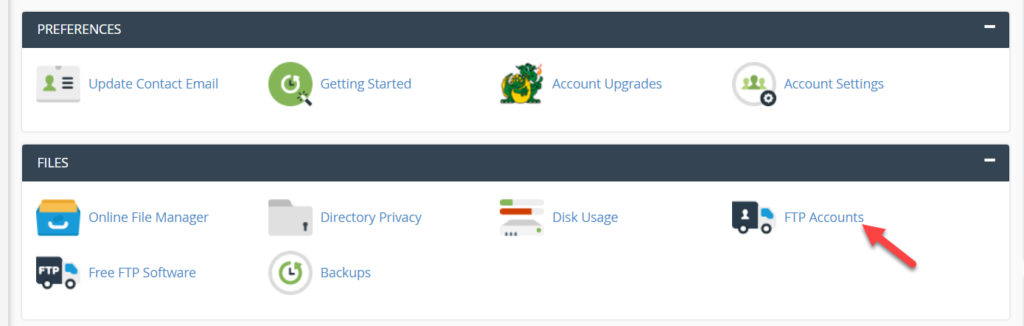
删除当前数据库
在同一个 cPanel 屏幕中,在Databases下,您将看到MySQL Databases部分。
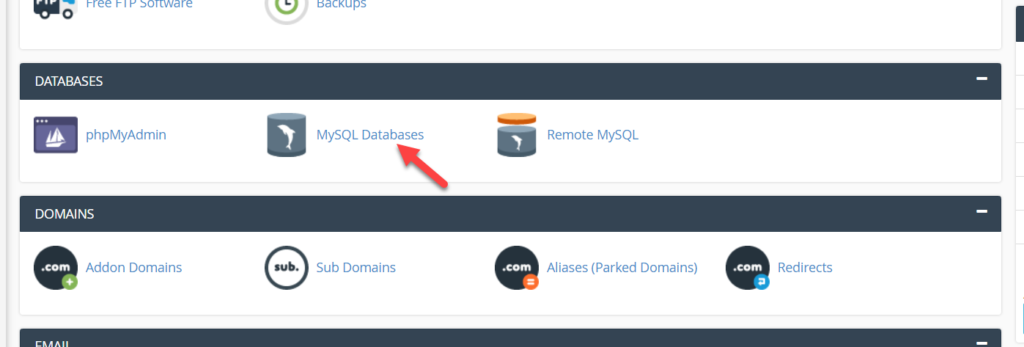
选择它,然后删除分配给您的 WordPress 网站的数据库。 只需从下拉列表中选择正确的数据库,然后按Remove Database 。
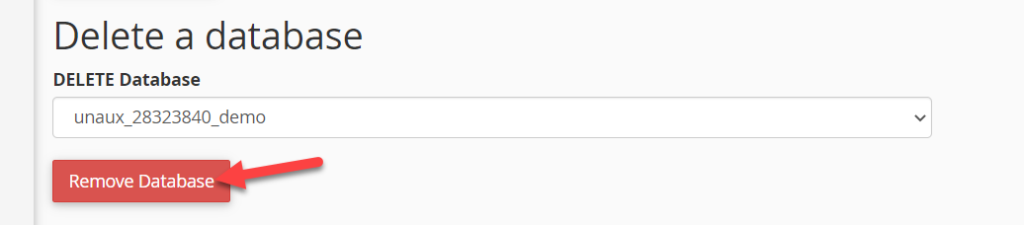
创建一个新数据库
之后,您需要为您的站点创建一个新的 MySQL 数据库并为其分配一个用户。
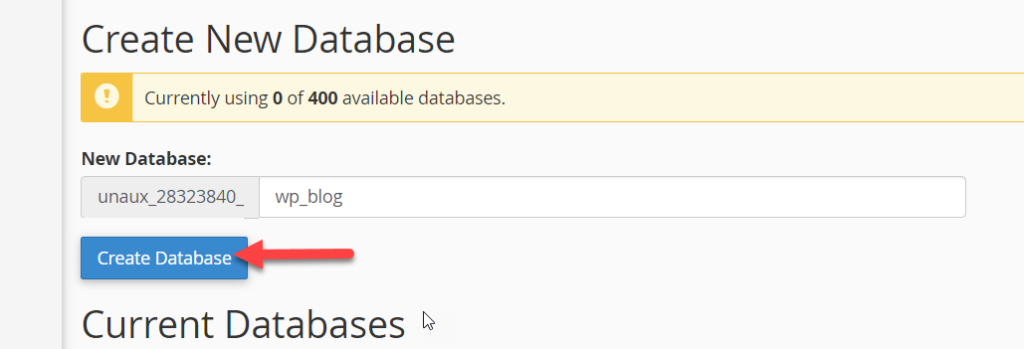
将更改应用于 wp-config.php
您的wp-config.php文件包含 MySQL 数据库详细信息,例如主机名、数据库名称、用户名和密码。
您需要用新创建的替换那些旧的 MySQL 详细信息,因此将 FTP 客户端连接到服务器并访问wp-config.php。 导航到您站点的public_html文件夹,右键单击wp-config.php文件,然后按View/Edit 。
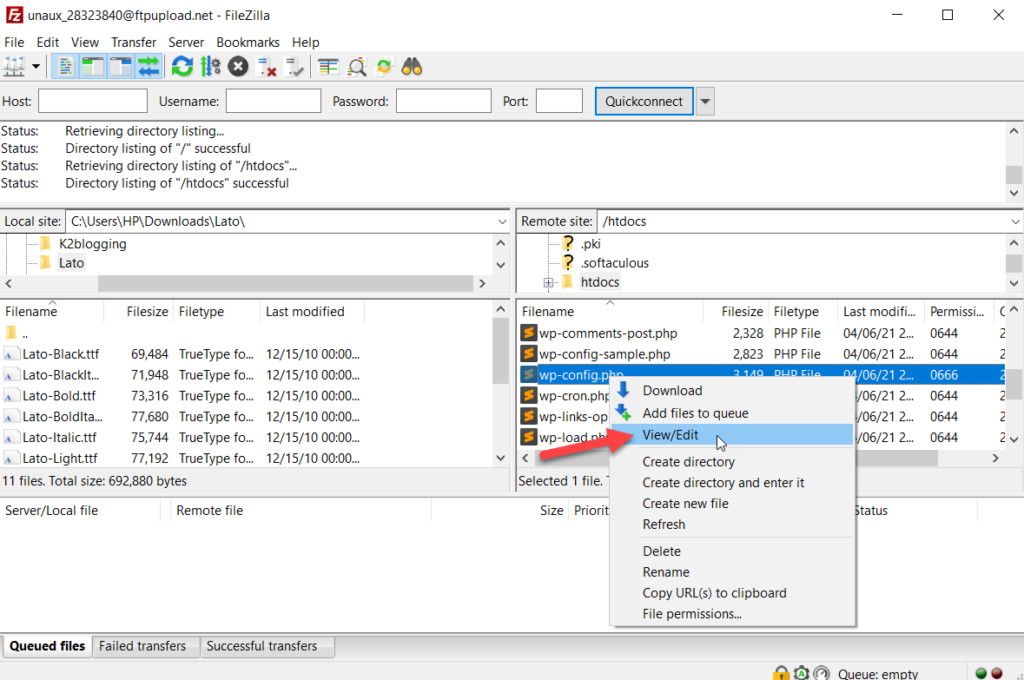
之后,在任何笔记编辑器上打开文件。 您将看到需要编辑的数据。
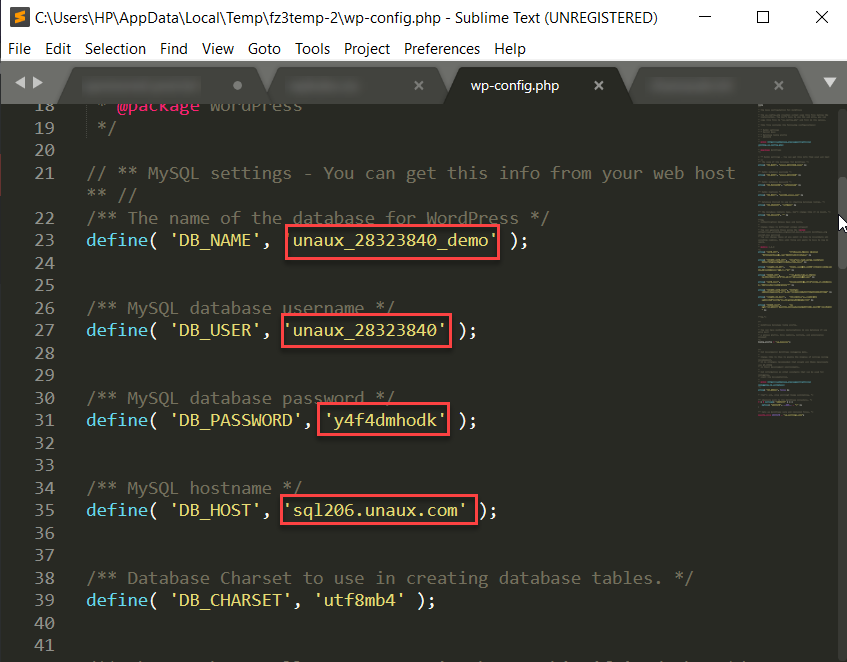
删除这些并添加新的 MySQL 数据库凭据。
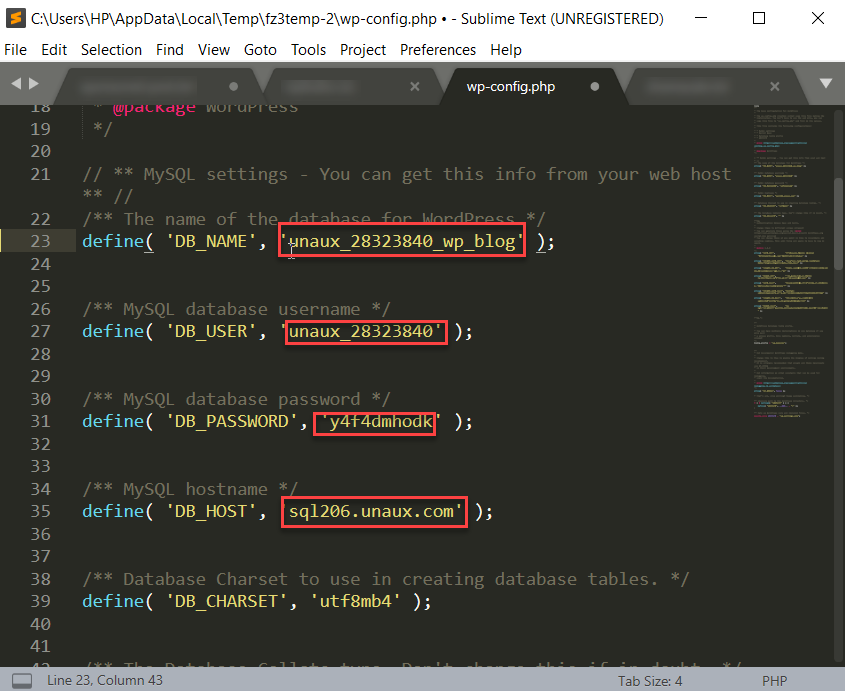
之后保存文件并将其上传回服务器。 现在,当您从前端检查您的 WordPress 站点时,您将看到手动安装过程以再次在您的服务器上安装 WordPress。
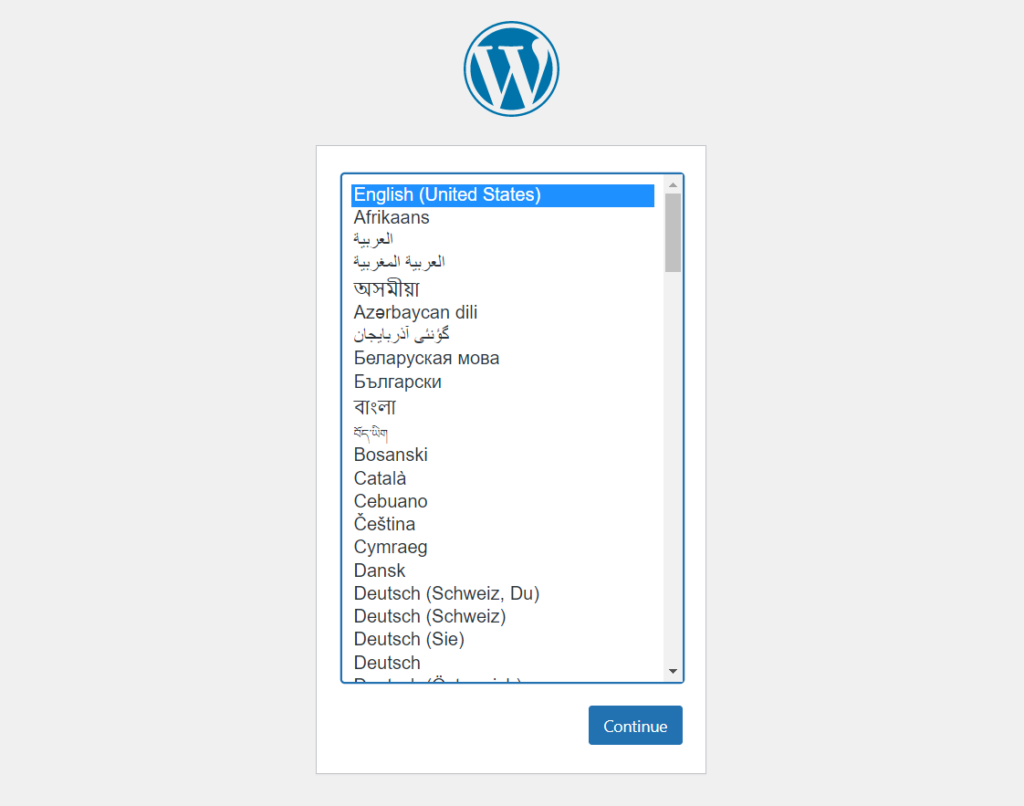
删除不需要的文件
现在您从头开始创建您的网站,现在是删除您可能拥有的不必要文件的好时机。 在您的旧站点中,您可能拥有不再需要的主题、插件和媒体,因此您可以摆脱它们。
为此,请使用 FTP 客户端打开主题目录并删除不需要的主题。 然后,对您的插件执行相同的操作。 如果您还想删除您的媒体,请打开wp-content文件夹并删除Uploads 。
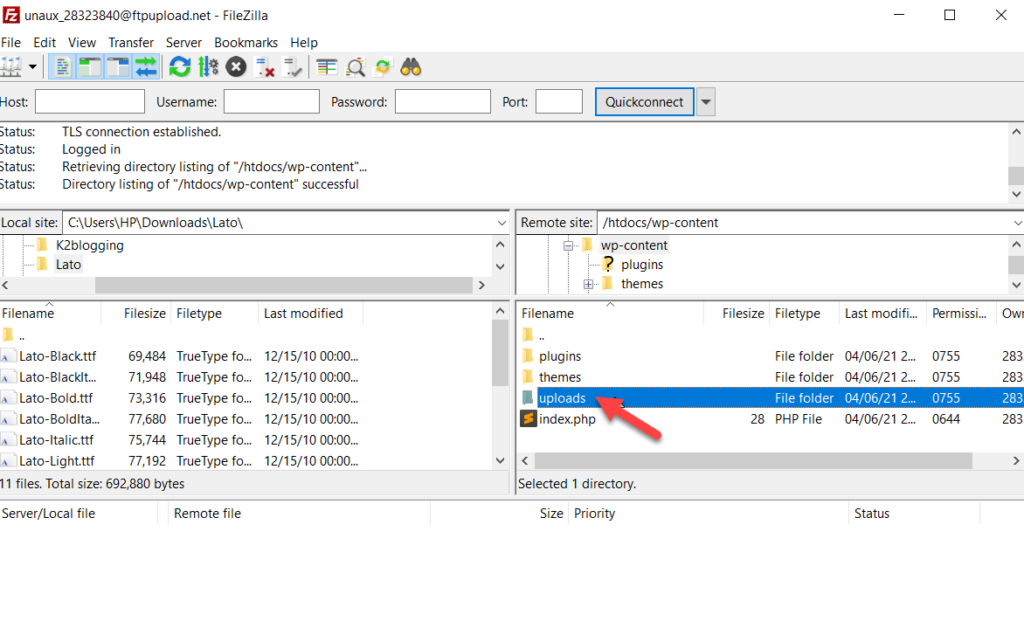
而已! 这就是您可以使用 FTP 和 cPanel 重置 WordPress的方法。
5) 使用 WP-CLI
最后,如果您对编码感到满意,您可以使用 WP-CLI 重新启动您的 WordPress 站点。 大多数高级托管 WordPress 托管公司都提供对 WP-CLI 工具的访问。 它主要用于开发目的,但您可以使用 WP-CLI 的功能来删除您网站的所有数据。
要删除所有内容,只需使用以下命令。
wp网站为空
如果您想了解更多关于其他 WP-CLI 参数的信息,请查看 WordPress codex 文档。
最终建议
重置 WordPress 是一项高风险的任务,因此在执行此操作之前,我们强烈建议您创建站点的完整备份。 这是一个简单的过程,如果出现问题,将为您省去很多麻烦。 只需生成备份并将其下载到您的计算机或将其存储在云中以确保其安全。
结论
总之,即使您不需要经常将 WordPress 重置为默认值,但在您需要从站点中删除所有内容并从头开始的情况下,它可能会很有用。
在本指南中,我们看到了几种重启 WordPress 的方法:
- 带插件
- 从 WP-Admin 区域
- 恢复以前的备份
- 使用 FTP 客户端
- 使用 WP-CLI
您应该使用哪种方法? 这取决于您的需求和技能。 插件方法对初学者最友好,允许您重置 WordPress,甚至只需单击几下安装一些插件即可重新激活您的网站。
或者,如果您不想安装任何工具,您可以从 WordPress 管理仪表板重新启动您的站点。 这是一个手动过程,如果您有很多内容,可能需要一些时间,但它可以让您控制要删除的数据。 如果您喜欢编辑核心文件,那么 FTP 方法是一个不错的选择。 它并不复杂,但它需要一个 FTP 帐户,并且比其他方法多几个步骤。
另一方面,如果您有网站的先前备份,您可以简单地恢复它并立即让您的新网站启动并运行。
最后,WP-CLI 方法是一种清除 WordPress 数据的高级方法。 但是,我们不建议初学者使用它。
您是否必须将 WordPress 重置为默认值? 您使用了哪种方法? 你知道其他人吗? 在下面的评论部分让我们知道!
